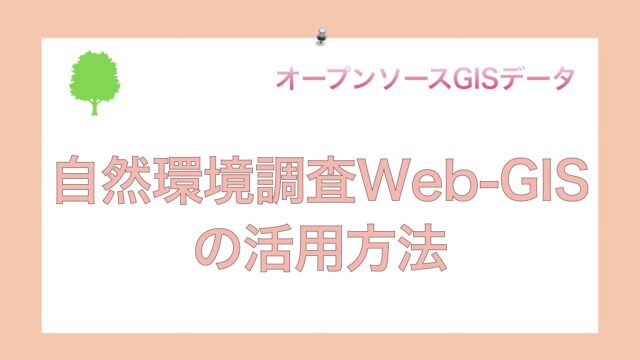QGISでは点・マルチポイント・ポリゴン等の新規シェープファイルを作成する事が出来ます。新規シェープファイルレイヤはファイル名・ファイルの文字コード・ジオメタリタイプ(ジオメタリなし・点・マルチポイント・ポリゴン)・座標参照系(CRS)を設定し、新規フィールドの名前・型(テキスト・整数値・小数点付き数値・日付)・長さ(文字や数値の長さ)を入力します。
記事の内容
- QGISで新規シェープファイルを作成する方法
QGIS3で新規シェープファイルを作成する方法
新規シェープファイルレイヤを追加
新規シェープレイヤを追加するためには、左上のアイコンから、『新規シェープファイルレイヤ』(下図:黄色アイコン部分)をクリックします。
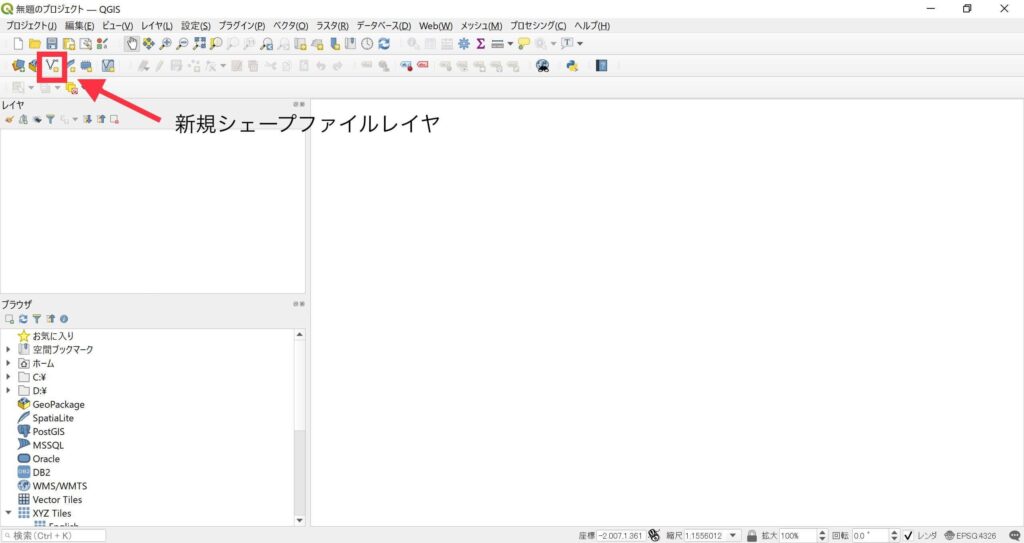
タイプ・フィールドを追加
新規シェープファイルレイヤをクリックしたら、ファイル名・ファイルの文字コード・ジオメタリタイプ(ジオメタリなし・点・マルチポイント・ポリゴン)・座標参照系(CRS)を選択します。また、名前・型(テキスト・整数値・小数点付き数値・日付)・長さ(文字や数値の長さ)などの新規フィールド(属性テーブル)を入力し、『フィールドリストに追加』をクリックします。
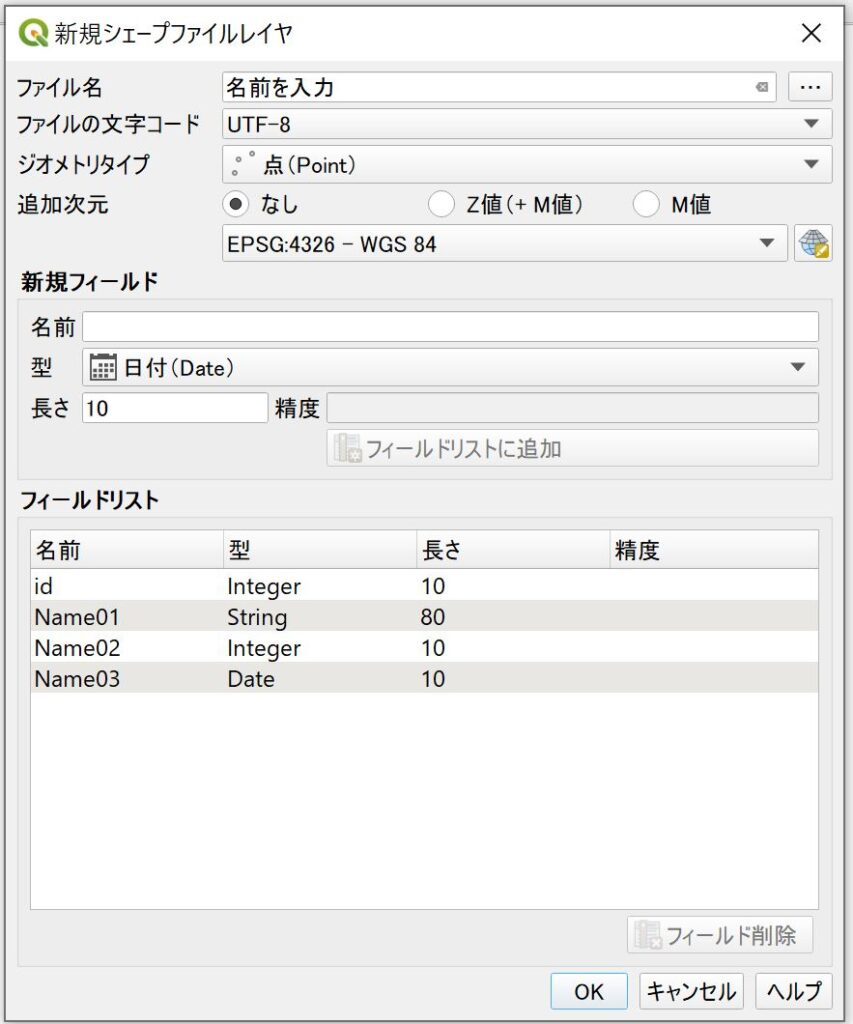
レイヤの設定
| 項目 | 内容 |
|---|---|
| ファイルの文字コード | ▼タブから選択 |
| ジオメトリタイプ | ▼タブから選択 ・ジオメトリなし ・点(Point) ・マルチポイント ・ライン ・ポリゴン(Polygon) |
属性テーブルを確認
新しく作成したレイヤーを右クリックして属性テーブルを開き、属性テーブルに追加したフィールドリストが正しく記録されているか確認します。編集する場合は右上のメニューから『新規フィールド』『フィールド削除』でフィールドの追加や削除する事ができます。
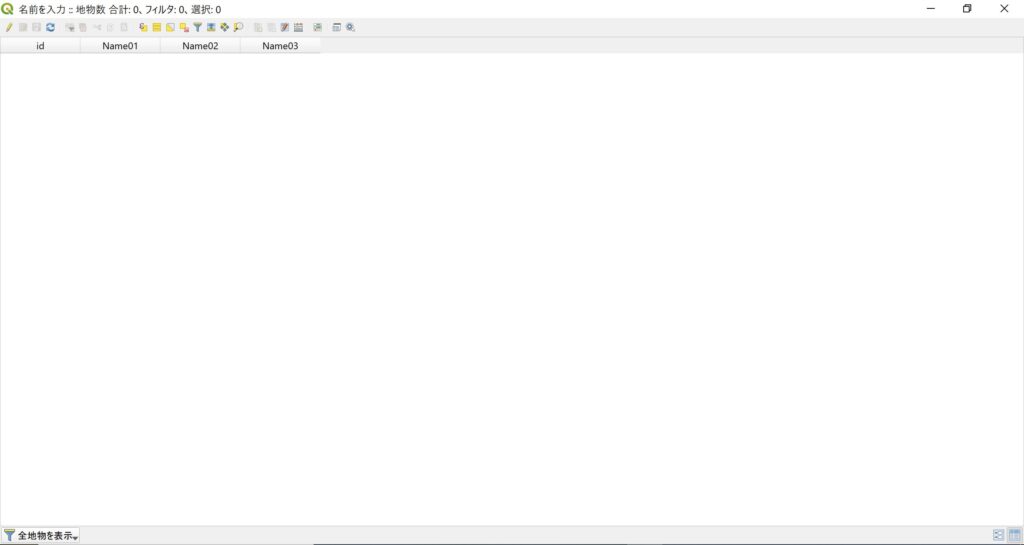
地物を追加
属性テーブルにデータが問題なく追加されていれば、作成したレイヤーに地物を追加します。レイヤーの編集をする際には『編集モード切替』をクリックし、『点地物を追加する』をクリックして点地物を追加します。
点地物を追加したら属性テーブルに正しく入力されているか確認してください。ポイント同様の手順で入力・設定していくと、ラインやポリゴン等のシェープファイルも追加することができます。
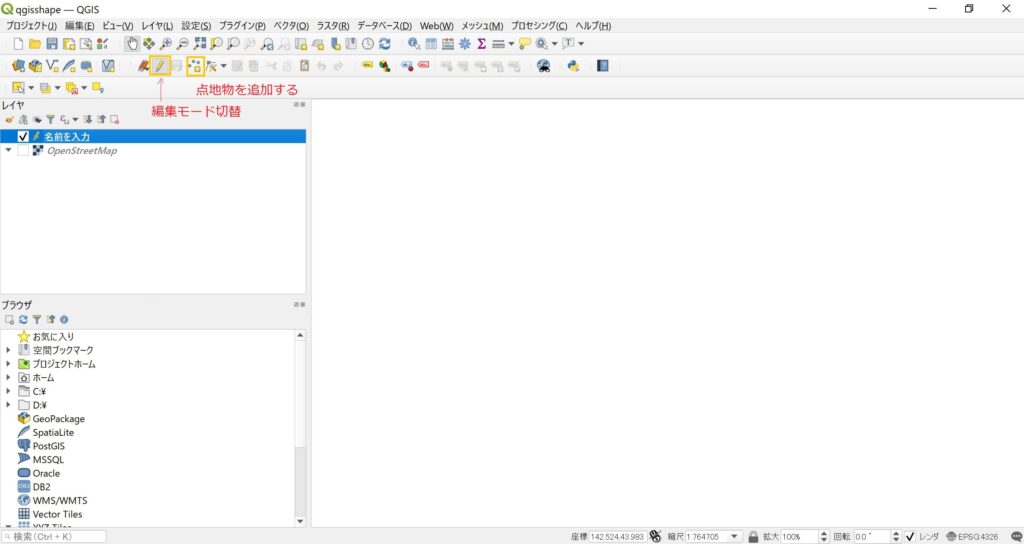
属性テーブルを確認
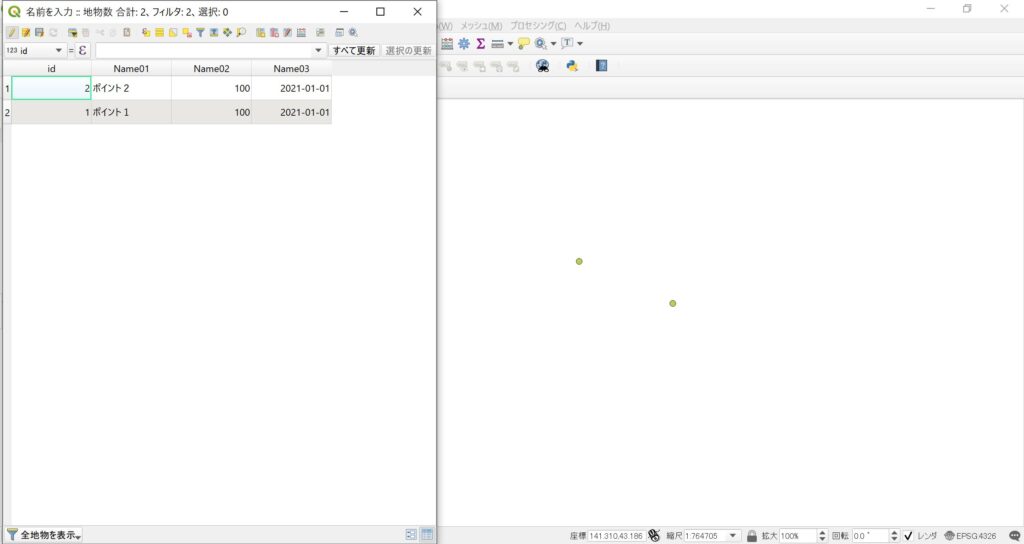
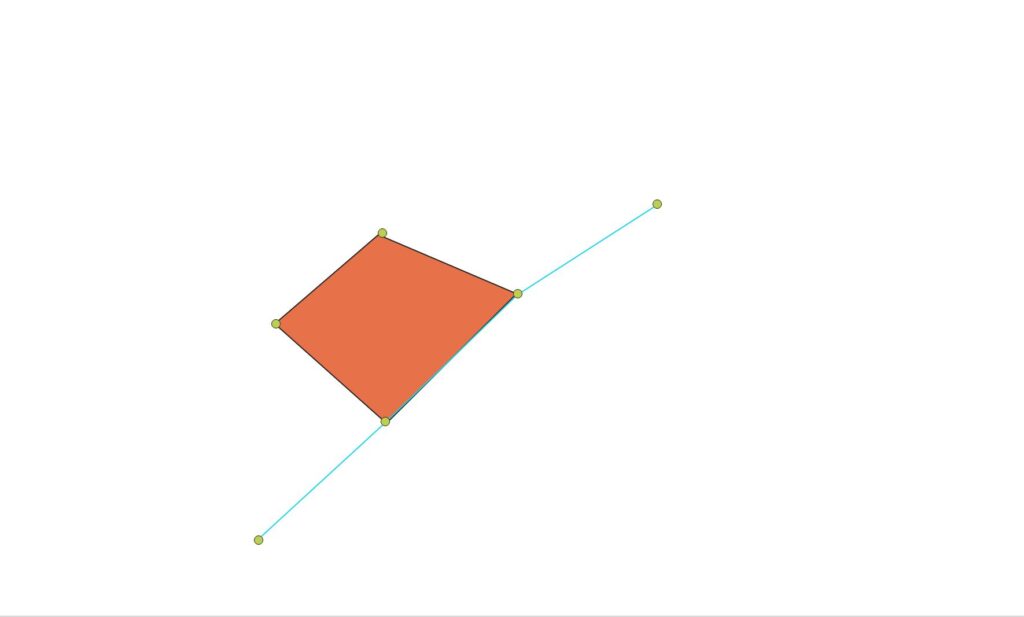
関連記事
QGISへ国土地理院やGoogle mapなどの背景地図を導入する手順です。

QGISへ位置情報が記録されているCSVファイルを取り込む方法についての解説です。

QGISへ取り込んだWaypointのシンボルや大きさ等を変更する方法についての解説です。